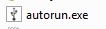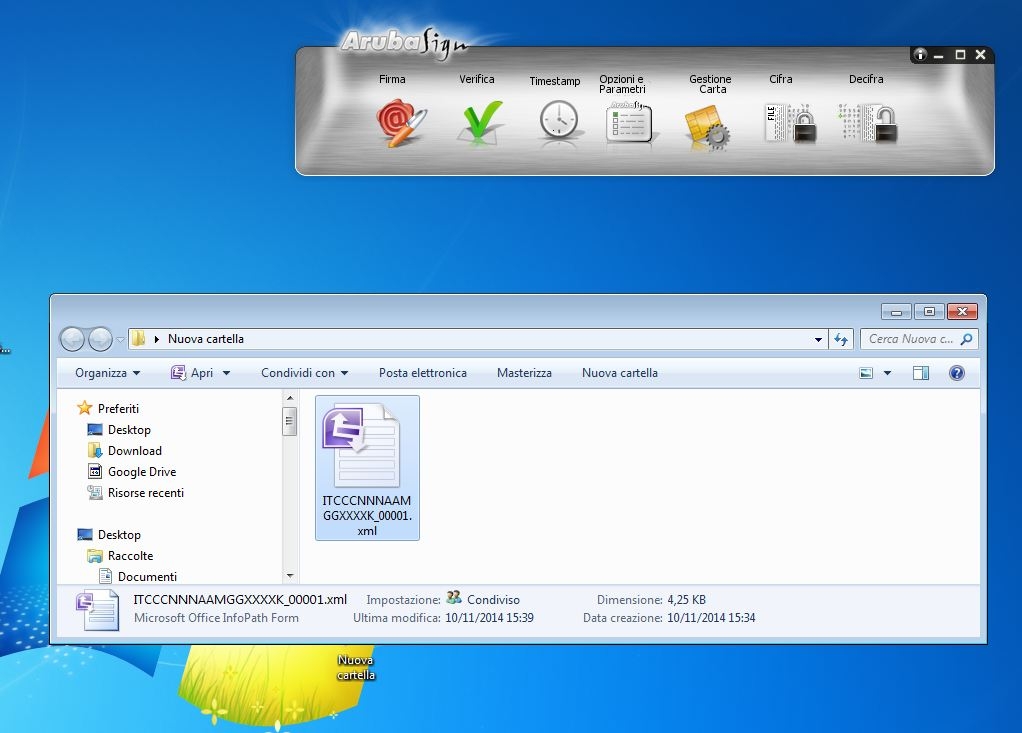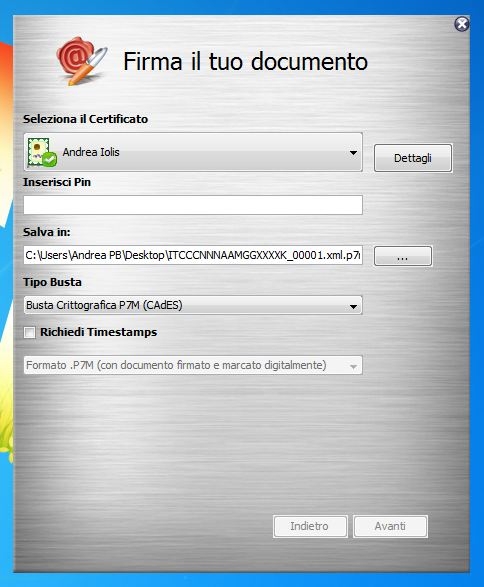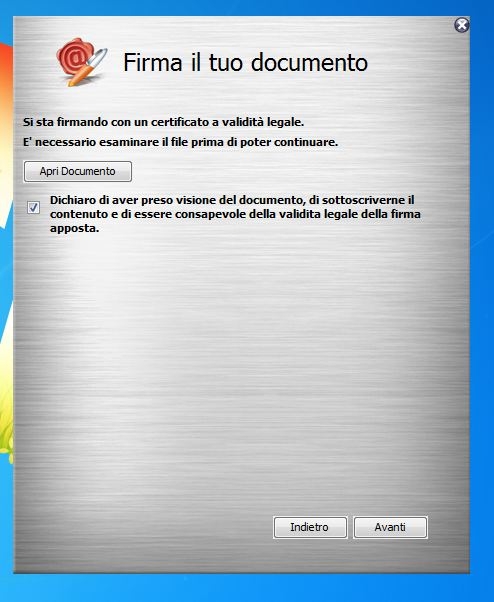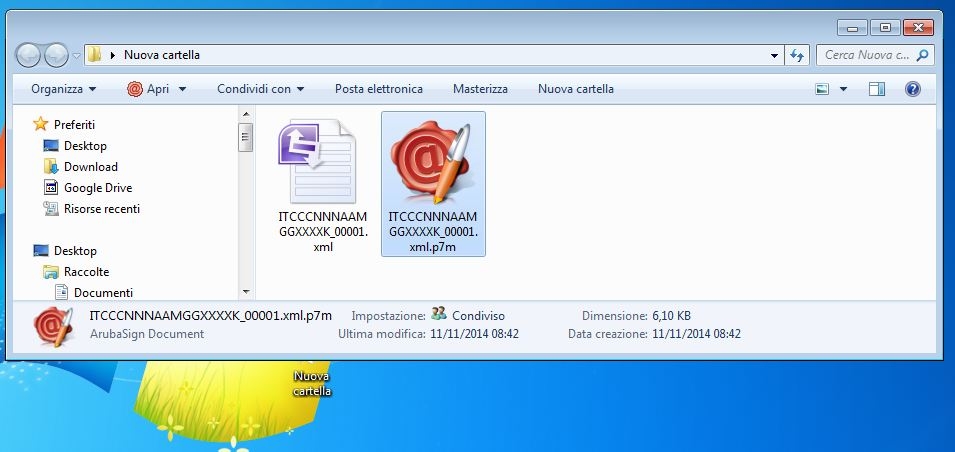ISTRUZIONI PER L’UTILIZZO DELL’APPLICAZIONE DI COMPILAZIONE PRESENTE SUL SITO FATTURA PA
Prima di tutto bisogna avere il plugin di Adobe Flash Player installato sul browser
ATTENZIONE IMPORTANTE
Ricordate che i numeri vanno scritti separando i decimali con il punto e non con la virgola
Le date sono scritte all’inglese quindi AAAA-MM-GG
Poi bisogna andare sul sito: http://www.fatturapa.gov.it/
Apparirà questa schermata
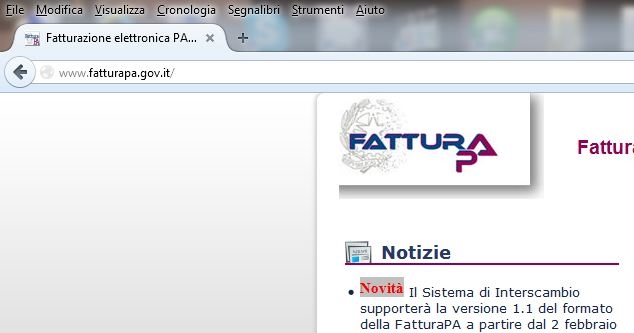
Scorrete in basso la pagina e cliccate su “Come fare”

Poi andate con il mouse sulla sinistra

Cliccate su “Simulazione”

E poi cliccate su “Compilare la FatturaPA”
Sulla schermata centrale apparirà
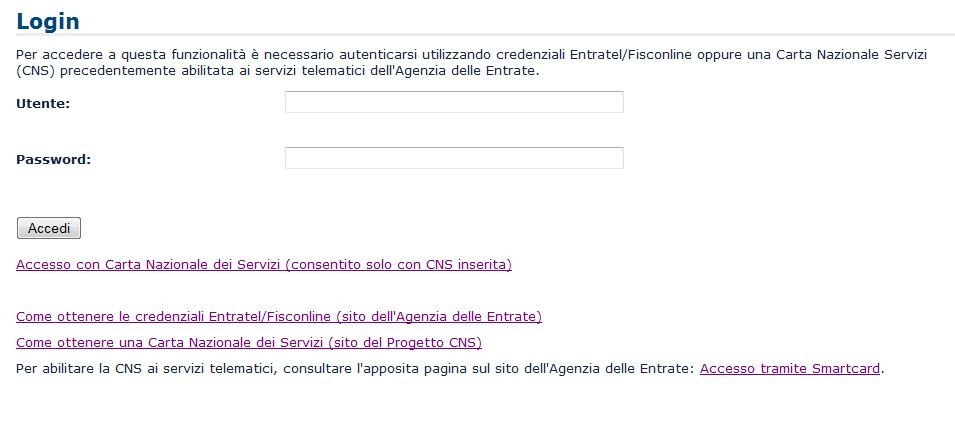
A questo punto potete entrare inserendo le credenziali di Fisco on line oppure con la vostra Carta Nazionale dei Servizi (già registrata su fisco on line)
Effettuato il Logni apparirà
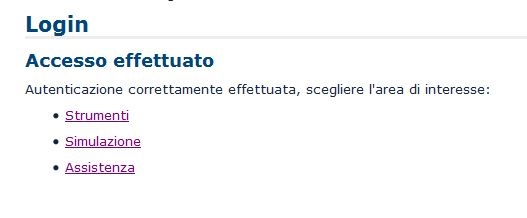
Cliccate di nuovo su “Simulazione” e su “Compilare la FatturaPA”
Si aprirà la seguente schermata al centro della pagina

Di seguito vi indicherò i campi da riempire.
I campi di colore giallo sono obbligatori
Su “Formato Trasmissione” scrivete SDI11
Su Codice Destinatario inserite il codice IPA della PA a cui è destinata la fattura
Cliccate poi su “Cedente Prestatore” – “Dati Anagrafici”
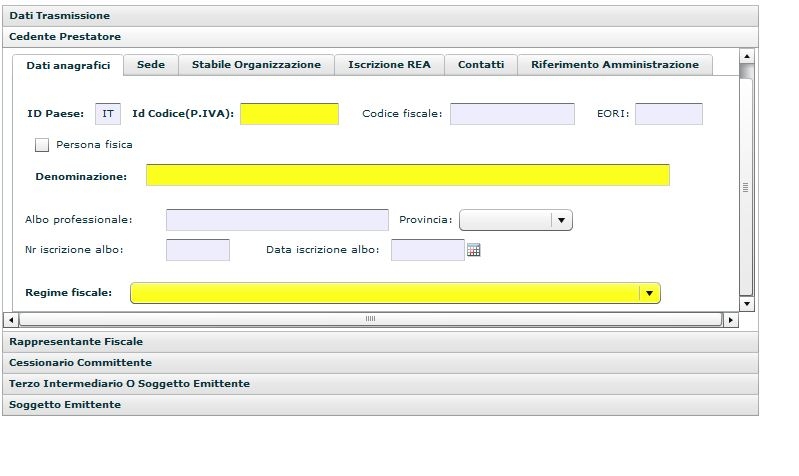
Inserite i vostri dati personali poi il vostro indirizzo cliccando prima su “Sede” (schermata successiva)

Andate poi su “Cessionario Committente” ed inserite i dati della P.A. destinataria della fattura prima “Anagrafica” poi “Sede”
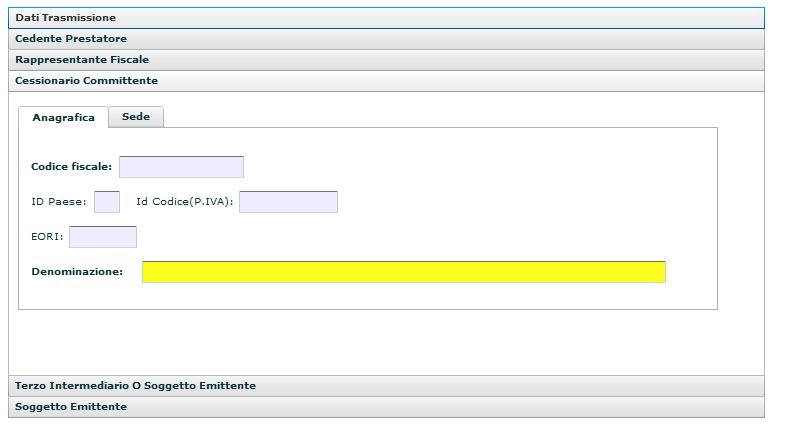
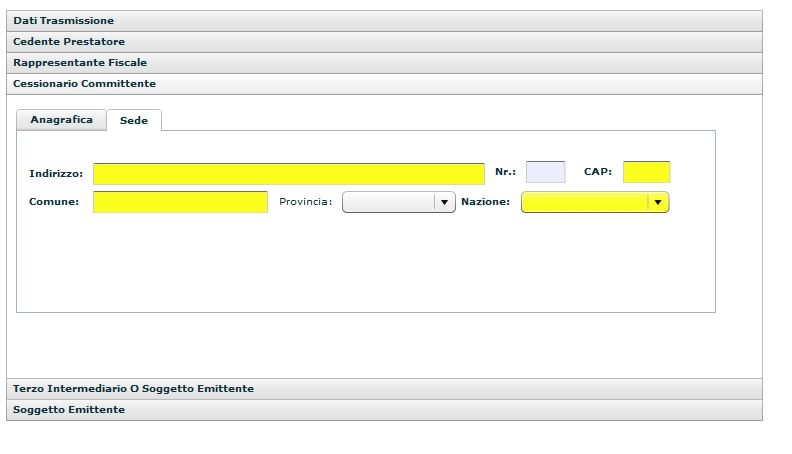
Andiamo poi su “Corpo” e “Dati Generali Documento”

SEMPRE obbligatorio i campi in giallo
Divisa scrivere EUR
Se siete soggetti a ritenuta d’acconto inserite come nell’immagine sottostante.
Scrivete il totale dovuto su “Importo totale”

Ora passiamo ai dati della Cassa Previdenziale
Cliccate su “Dati Cassa Previdenziale”
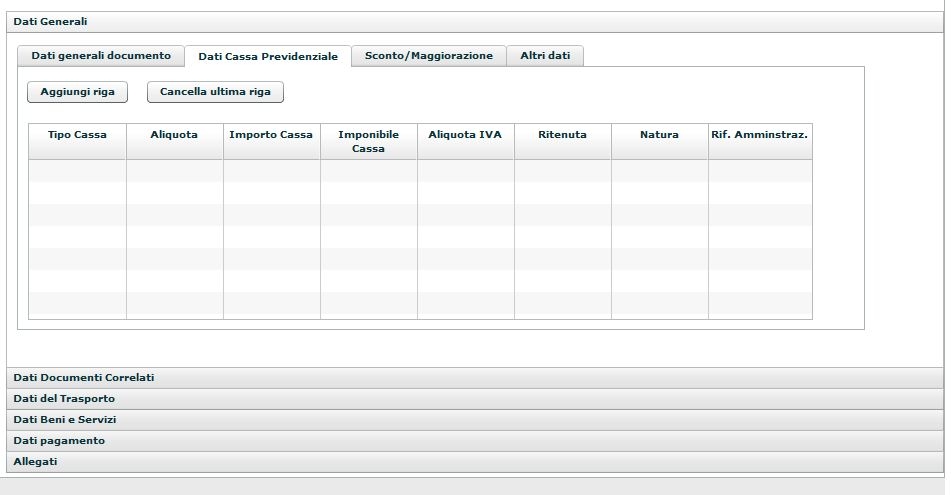
Cliccate su “Aggiungi riga”
Andate con il mouse su “Tipo Cassa” e inserite il tipo di cassa previdenziale.
Scrivete l’Aliquota, l’Importo dovuto Cassa, l’Aliquota IVA (ora 22.00)
Per il campo “Ritenuta” inserite “SI” se dovuta.
Veniamo ora alla parte più importante e cioè su “Dati Beni e Servizi”
Prima su “Dettaglio linee”
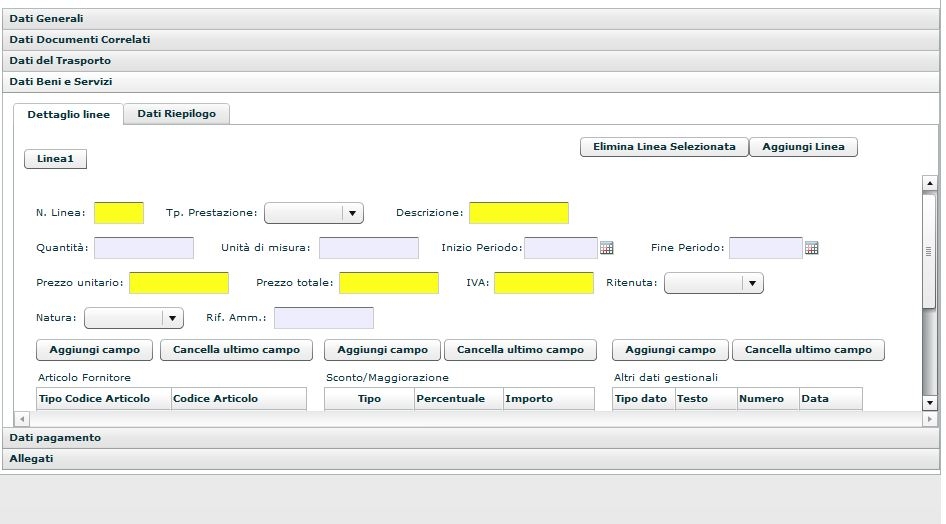
Sempre campi gialli obbligatori
Se dovuta mettete “SI” su “Ritenuta”
Poi andiamo “Dati Riepilogo”
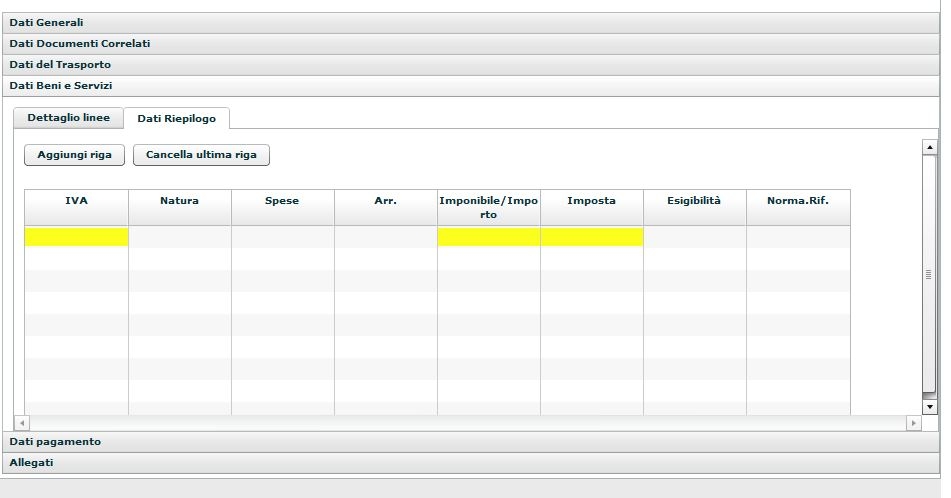
Scrivete su “IVA” 22.00 e poi l’Imponibile e su “Imposta” l’IVA dovuta
Andiamo su “Dati Pagamento”

Cliccate su “Aggiungi riga”
Su condizioni selezionate “completo”
Inserite su “Beneficiario” nome e cognome
Su “Modalità” selezionate “Bonifico”
Poi Inserite su “IBAN” il vostro codice IBAN sul quale effettuare il pagamento.
Ora andate su “Errori”
Se la compilazione è completa e giusta apparirà come la figura qui sotto. Altrimenti correggete gli errori che segnalerà”
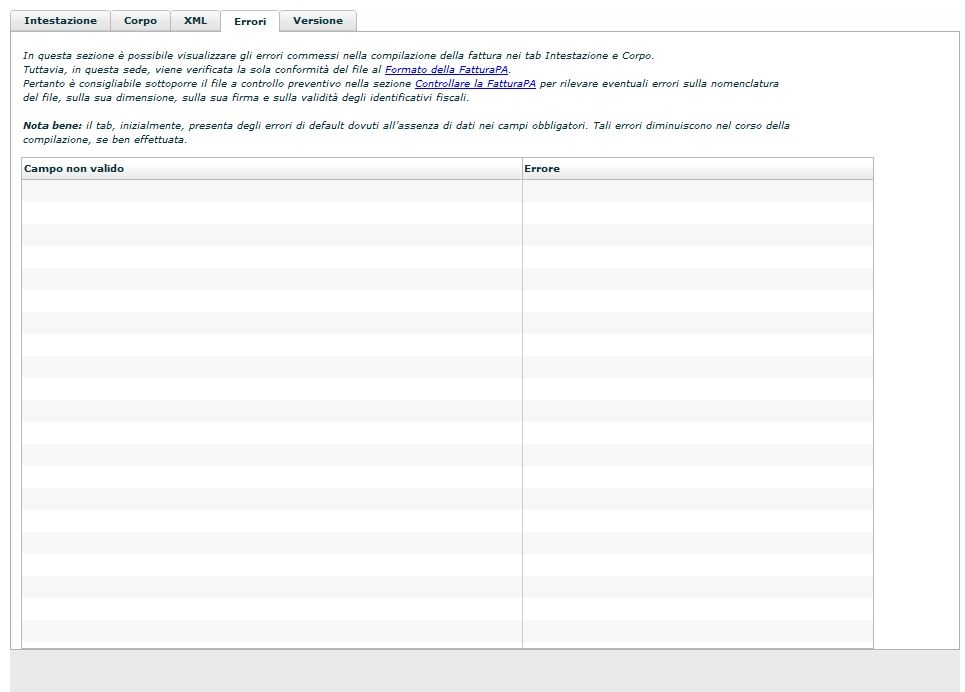
Andiamo ora su XML
Apparirà la schermata qui sotto riportata

Andate su “SCARICA” per salvare il file
ATTENZIONE
Può succedere che il nome file sia errato come la figura qui sotto riportata
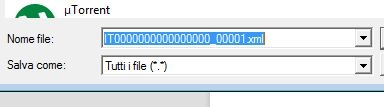
se fosse così rinominatelo in fase di salvataggio.
Il nome del file dovrà essere:
ITCODICEFISCALE_00001.xml
Dove 0001 è il numero dell’invio (chiaramente la fattura successiva avrà 0002 ecc)
A questo punto ottenuto il file .xml lo stesso può essere controllato cliccando su “Strumenti” e poi “controllare la FatturaPA”, apparirà la schermata sottostante
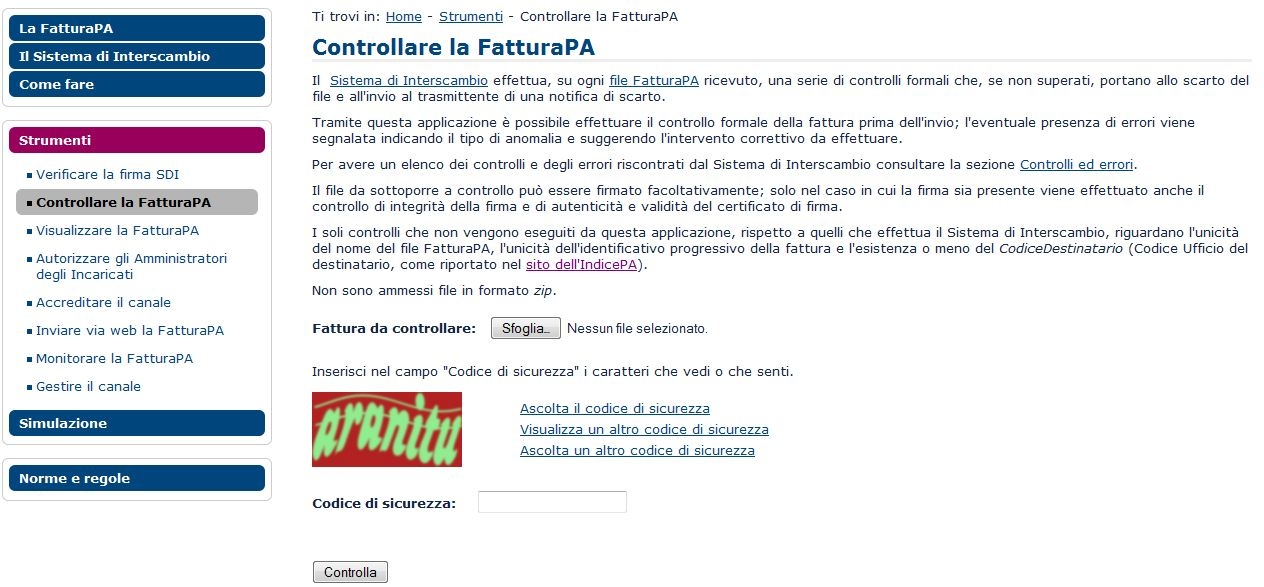
Selezionate il file .xml da controllare, inserite il codice anti spam e poi cliccate su “Controlla” se tutto è apposto il sistema vi dirà che la fattura è regolare

Ora il file xml va chiuso con la firma digitale
Aprite il software di firma digitale (nell’esempio firma digitale Aruba-CNS)
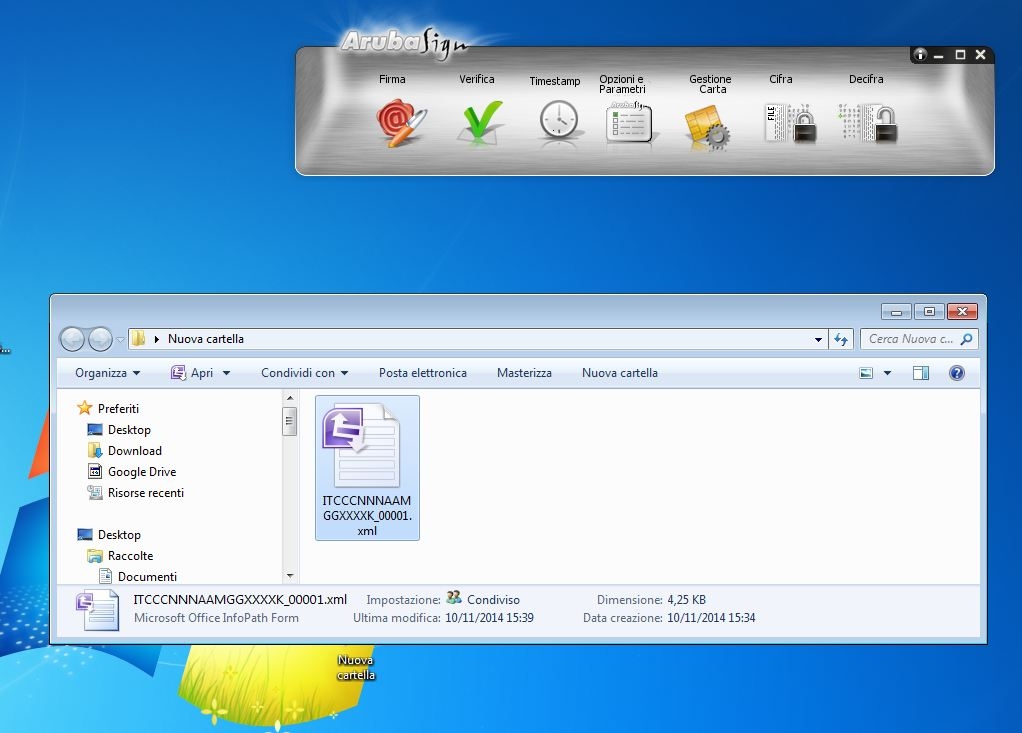
Cliccate e trascinate il file .xml sull’icona “Firma”
Apparira:
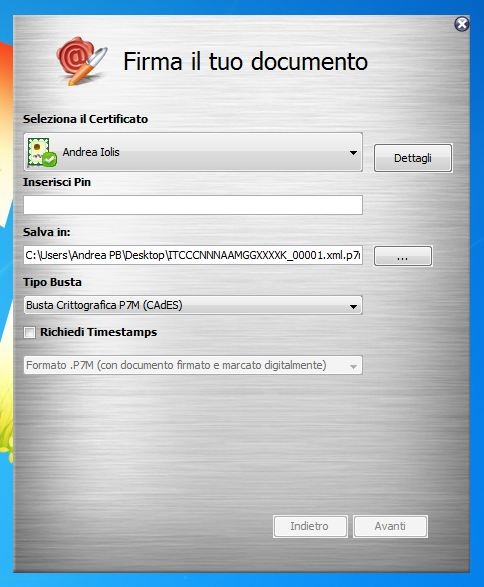
Inserite il PIN della firma digitale e poi cliccate su “Avanti”
Il file verrà controllato e apparirà questa finestra di risposta
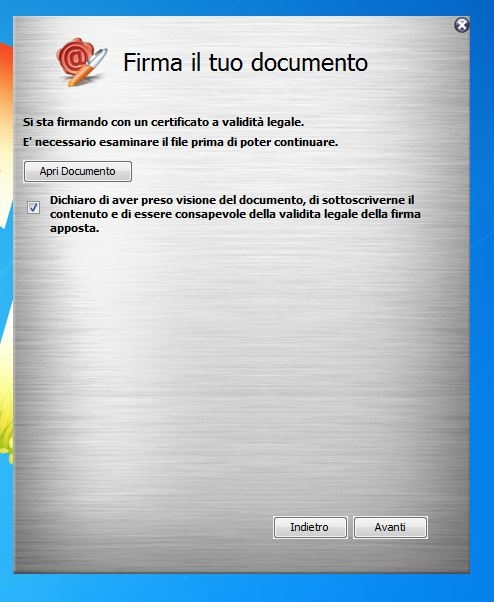
Cliccate sul quadratino per acconsentire alla firma e poi cliccate su “Avanti”
Il file verrà elaborato e firmato dopodiché apparira questa finestra:

Cliccare su “Chiudi”
Ora nella cartella del file .xml ci sarà anche un file con lo stesso nome ma con estensione .p7m come mostrato qui sotto

Il file .p7m è la fattura da inviare
Ci sono due modi di inviare la fattura:
Via PEC all’indirizzo sdi01@pec.fatturapa.it
Attraverso il sito fattura PA cliccando su “Strumenti” e poi su “Inviare via web la FatturaPA”